Почему и как исправить ошибку, из-за которой на YouTube не отображаются миниатюры
Если вы когда-либо прокручивали YouTube, с нетерпением ожидая посмотреть видео, и натыкались на пустую или размытую миниатюру, вы не одиноки. Многие пользователи YouTube сталкиваются с раздражающей проблемой, когда миниатюры отображаются неправильно. Но почему это происходит, и что можно с этим сделать? В этой статье мы проанализируем возможные причины, по которым Эскизы YouTube не отображаются, а затем 10 проверенных способов решения проблемы. Давайте начнем и решим это вместе!
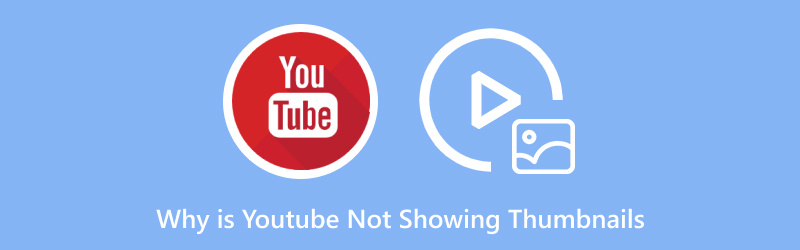
- СПИСОК РУКОВОДСТВ
- 1. Причины, по которым YouTube не показывает миниатюры
- 2. 10 способов исправить отсутствие миниатюр на YouTube
- 3. Как исправить ошибку, из-за которой миниатюра загруженного видео YouTube не отображается
- 4. Часто задаваемые вопросы
1. Причины, по которым YouTube не показывает миниатюры
Вы можете увидеть пустые или отсутствующие миниатюры на YouTube по разным причинам. Проблема может быть связана с приложением, подключением к Интернету или серверами YouTube. Вот некоторые распространенные виновники:
1.1. Медленное или нестабильное подключение к Интернету
Частой причиной, по которой миниатюры не загружаются, является медленное или ненадежное интернет-соединение. Миниатюры включены в метаданные видео, поэтому при плохом соединении они могут загрузиться некорректно, что приведет к пустому или отсутствующему изображению.
1.2. Сбои в работе приложения или повреждение кэша
При использовании приложения YouTube могут возникнуть проблемы из-за повреждения кэша. Приложение сохраняет временные файлы, чтобы ускорить просмотр, но если эти файлы испортятся, вы можете потерять миниатюры.
1.3. Включен режим ограниченного доступа.
Ограниченный режим — это функция YouTube, которая блокирует контент, который может не подходить всем. Это также относится к эскизам видео. Когда активирован Ограниченный режим, вы можете не видеть эскизы некоторых видео, особенно если фильтры YouTube идентифицируют контент как потенциально неприемлемый.
1.4. Проблемы с сервером YouTube
Иногда проблема может быть в самом YouTube. Если на их серверах возникли проблемы или они очень загружены, вы можете не увидеть миниатюры, даже если все остальное выглядит хорошо на вашем устройстве.
1.5. Устаревшее приложение YouTube
Если вы давно не обновляли приложение YouTube, это может вызывать такие проблемы, как отсутствие миниатюр. Устаревшие приложения часто имеют ошибки, которые влияют на производительность, включая загрузку миниатюр.
1.6 Ограничения сети или проблемы с VPN
Если вы используете VPN или наложены сетевые ограничения, YouTube может испытывать проблемы с загрузкой миниатюр. Это особенно распространено, если VPN направляет ваше соединение через страну, где серверы YouTube испытывают проблемы.
1.7 Поврежденные видеофайлы YouTube
Наконец, если проблема возникает с загруженным видео YouTube, проблема может быть в самом видеофайле. Это может помешать правильному отображению миниатюры, создавая впечатление, что видео сломано.
2. 10 способов исправить отсутствие миниатюр на YouTube
Теперь, когда вы знаете потенциальные причины проблемы, давайте рассмотрим 10 решений, которые можно попробовать, чтобы исправить отсутствие миниатюр на YouTube.
2.1. Очистить кэш приложения (Android)
Если вы используете YouTube на устройстве Android, вам следует сначала попробовать очистить кэш приложения. Кэшированные данные могут быть повреждены, что не позволит правильно загружать миниатюры. Чтобы очистить кэш, выполните следующие действия:
1.Открыть Настройки.
2.Перейти к Приложения или Приложения и уведомления.
3.Найти YouTube и нажмите на него.
4.Выбрать Хранилище.
5.Нажмите на Очистить кэш.
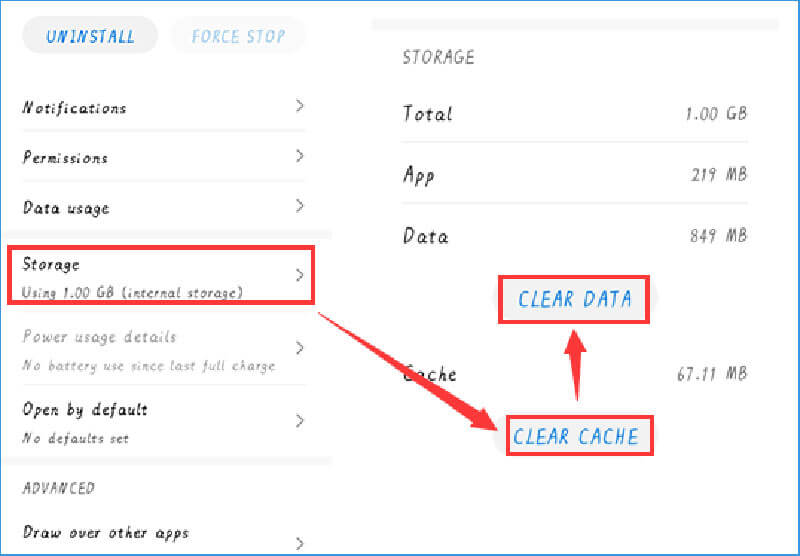
Этот простой шаг часто может решить проблемы с загрузкой миниатюр, не предпринимая никаких дополнительных действий.
2.2. Используйте VPN
Вы можете попробовать использовать VPN, если YouTube не загружает миниатюры из-за сетевых ограничений или проблем с сервером. Изменив свой IP-адрес и направив свое соединение через другой регион, вы можете обойти любые проблемы, препятствующие загрузке миниатюр. Некоторые VPN даже позволяют вам выбирать страну, из которой вы подключаетесь, что может быть полезно, если есть региональная проблема с серверами YouTube. Таким образом вы также можете исправить звук должен работать, когда медиаплеер воспроизводит видео.
2.3. Проверьте режим ограниченного доступа
Ограниченный режим может скрывать миниатюры, особенно для видео, которые YouTube считает потенциально неприемлемыми. Чтобы проверить, включен ли он:
1.Откройте YouTube.
2.Прокрутите страницу вниз (или нажмите на изображение своего профиля на мобильном устройстве).
3.Найти Ограниченный режим и выключите его.
Это должно восстановить отсутствующие эскизы видео, которые были скрыты из-за Ограниченного режима.
2.4. Переключение между Wi-Fi и мобильными данными
Если ваши миниатюры не загружаются при подключении к Wi-Fi, возможно, вам стоит переключиться на мобильные данные или наоборот. Проблема с сетью может помешать правильной загрузке миниатюр, и изменение подключения может исправить это.
2.5. Смена аккаунтов или использование режима инкогнито
Иногда проблемы, связанные с аккаунтом, могут привести к исчезновению миниатюр. Вы можете проверить, связана ли проблема с вашим аккаунтом, переключившись на другой аккаунт или используя YouTube в Режим инкогнито. Для этого:
1.Нажмите на значок своего профиля.
2.Выбрать Используйте YouTube в режиме инкогнито.
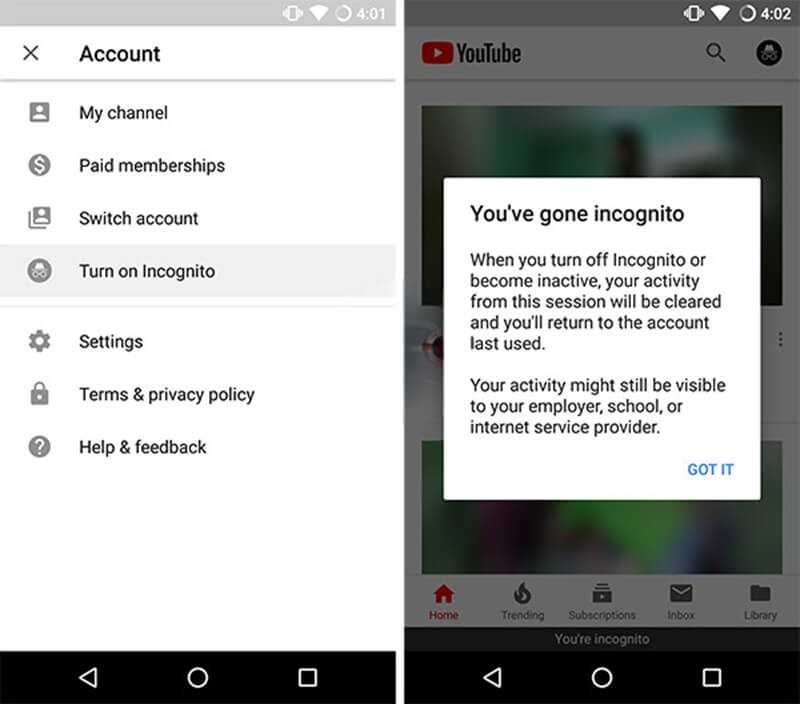
Это позволит вам проверить, сохраняется ли проблема, не вмешиваясь в настройки учетной записи.
2.6. Выйдите из системы и войдите снова.
Выход из аккаунта YouTube и повторный вход в него может помочь сбросить настройки и исправить проблему с миниатюрами. Это простое и быстрое решение. Здесь вы можете легко исправить проблемы с воспроизведением видео YouTube, такие как отсутствие отображения миниатюр, Субтитры YouTube не работают, и более.
2.7. Удаление обновлений (Android)
Если очистка кэша не помогает, попробуйте удалить обновления приложения YouTube. Иногда недавнее обновление может вызвать проблемы с приложением, включая отсутствие миниатюр. Чтобы удалить обновления:
1.Перейти к Настройки.
2.Открыть Приложения или Приложения и уведомления.
3.Нажмите YouTube.
4.Нажмите на три точки в правом верхнем углу и выберите Удалить обновления.
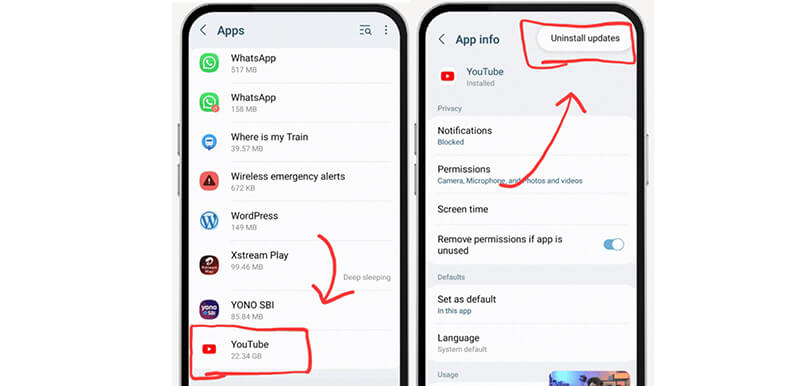
Это вернет приложение к его исходной версии, что может решить проблему.
2.8. Разгрузка приложения (iOS)
Для пользователей iOS выгрузка приложения YouTube может помочь решить проблемы с загрузкой миниатюр. Выгрузка удаляет приложение, но сохраняет его данные нетронутыми, что может исправить поврежденные данные приложения. Вот как это сделать:
1.Перейти к Настройки.
2.Нажмите Общий > Хранилище iPhone.
3.Выбрать YouTube и коснитесь Разгрузить приложение.
После выгрузки вы можете переустановить приложение.
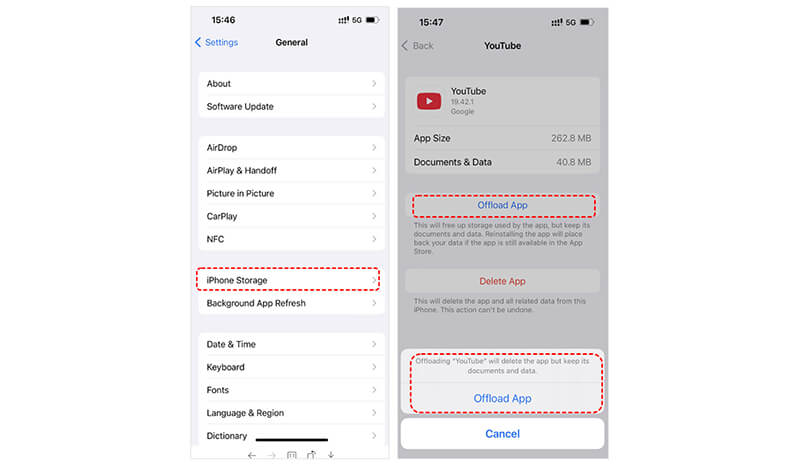
2.9. Удалить загруженные видео (YouTube Premium)
Если вы являетесь пользователем YouTube Premium и загрузили видео, проблема может быть связана с загруженными файлами. Попробуйте удалить загруженные видео, чтобы посмотреть, решит ли это проблему с отсутствующими миниатюрами. Вы можете повторно загрузить видео позже.
2.10. Попросите помощи у YouTube или Google
Если все остальное не помогает, вы всегда можете обратиться в службу поддержки YouTube или Google. Они могут определить, возникла ли проблема с их стороны или в вашем аккаунте есть определенная настройка, из-за которой миниатюры не загружаются.
3. Как исправить ошибку, из-за которой миниатюра загруженного видео YouTube не отображается
Если вы загрузили видео YouTube и миниатюра не отображается, это может быть связано с поврежденным видеофайлом или проблемой с метаданными видео. Чтобы исправить это, вы можете использовать такой инструмент, как ArkThinker Конвертер видео Ultimate, который помогает вам конвертировать видео и редактировать эскизы видео YouTube для их нормального отображения.
ArkThinker Video Converter Ultimate — это очень удобный инструмент для редактирования видео, который позволяет вам извлекать неподвижное изображение из вашего видео и использовать его в качестве миниатюры, гарантируя, что оно будет отображаться правильно на медиаплеерах или сайтах, таких как YouTube. Кроме того, вы можете настраивать метаданные ваших видеофайлов, включая такие данные, как трек, жанр, название, год и другую информацию.
Вы можете бесплатно загрузить этот редактор миниатюр видео на свой компьютер Windows или Mac. После загрузки просто откройте установщик и следуйте инструкциям, которые появляются на экране, чтобы настроить его.
После установки откройте программу. Найдите Ящик для инструментов вкладку и найти Редактор медиа-метаданных.

Нажмите большую кнопку с плюсом в главном интерфейсе или перетащите видео YouTube в программу.
Затем вы можете редактировать миниатюру видео YouTube, нажав кнопку «плюс». Кроме того, вы можете обновить другие метаданные, такие как название, альбом, год и другую информацию.
Если вы хотите установить миниатюру из кадра видео YouTube, нажмите «Снимок с видео», чтобы сделать снимок экрана видео YouTube во время его предварительного просмотра.
Наконец, нажмите кнопку Сохранять кнопку, чтобы сохранить изменения.

4. Часто задаваемые вопросы
Почему YouTube не показывает миниатюры на моем телефоне?
Это может произойти из-за слабого интернет-соединения, испорченного кэша или старой версии приложения. Вам следует попробовать очистить кэш приложения или переустановить его.
Почему миниатюра YouTube не отображается на моем компьютере?
Убедитесь, что ваш интернет работает, и очистите кэш браузера. Вы также можете попробовать другой браузер или отключить расширения, которые могут блокировать миниатюры.
Как восстановить отсутствующую миниатюру видео YouTube?
Вы можете восстановить отсутствующие эскизы, используя такие инструменты, как ArkThinker Video Converter Ultimate для восстановления видеофайла или повторно загрузив видео.
Заключение
Если вас раздражают пустые места там, где должны быть миниатюры на YouTube, существует несколько методов решения этой проблемы. Вы можете попробовать очистить кэш приложения, использовать VPN или сменить учетную запись, чтобы восстановить миниатюры. Для загруженных видео ArkThinker Video Converter Ultimate — отличный вариант для исправления любых поврежденных или отсутствующих миниатюр.
Не позволяйте отсутствующим миниатюрам испортить вам впечатление от YouTube и попробуйте эти решения, чтобы снова наслаждаться любимыми видео!
Что вы думаете об этом посте. Нажмите, чтобы оценить этот пост.
Отличный
Рейтинг: 4.8 / 5 (на основе 418 голоса)
Найдите больше решений
Комплексное руководство по правильному зацикливанию видео на YouTube Лучший формат видео YouTube, который вы захотите конвертировать в 2024 году Почему и как исправить размытость видео в Instagram Story Почему видео на моем iPhone размыто? Причины и простые решения 4 способа исправить размытое видео Zoom Почему мое видео с шарниром размыто? Причины и решенияСоответствующие статьи
- Редактировать видео
- Как сделать короткое видео длиннее тремя разными способами
- Зацикливание видео на iPhone, iPad, телефоне Android и компьютере
- Бесплатное программное обеспечение для редактирования видео – 7 лучших бесплатных приложений для редактирования видео
- 3 приложения для удаления водяных знаков TikTok для удаления водяных знаков TikTok
- Видеофильтр – Как добавить и поставить фильтр на видео 2024
- Как замедлить видео и сделать замедленное видео 2024
- Разделите свой большой видеофайл с помощью трех лучших триммеров 2024 года
- Как добавить водяной знак к видео на разных устройствах 2024 г.
- 5 лучших компрессоров MP4 для уменьшения размера видеофайла 2024 г.
- Подробное руководство о том, как замедлить видео в Snapchat 2024


